Kích hoạt Module Phalcon PHP Hiệu Năng Cao Trong ServBay
ServBay là môi trường phát triển Web cục bộ mạnh mẽ được thiết kế dành riêng cho lập trình viên, tích hợp sẵn nhiều stack công nghệ chủ đạo. Đối với các nhà phát triển PHP, ServBay trang bị sẵn module khung Phalcon hiệu năng cao và cung cấp phương thức kích hoạt cực kỳ đơn giản. Phalcon là một khung PHP nổi tiếng với tốc độ vận hành và hiệu quả, nhờ cấu trúc module hóa giúp lập trình viên xây dựng ứng dụng web hiệu quả và tối ưu.
Giới thiệu về Khung Phalcon
Phalcon là một khung PHP mã nguồn mở đầy đủ tính năng, nổi bật bởi tốc độ và mức tiêu thụ tài nguyên cực thấp. Không giống như đa số framework viết thuần PHP, Phalcon được phát triển bằng ngôn ngữ C và được nạp vào PHP như một extension. Kiến trúc đặc biệt này mang lại lợi thế nổi trội về hiệu năng, đồng thời cung cấp bộ tính năng mạnh mẽ, hoàn chỉnh.
Đặc điểm nổi bật
- Hiệu năng cao: Nhờ chạy như một extension viết bằng C ở tầng thấp, Phalcon vận hành nhanh hơn đáng kể so với các framework PHP thuần, đồng thời tiêu tốn ít bộ nhớ và CPU khi xử lý request.
- Tối ưu tài nguyên: Thiết kế ưu việt giúp Phalcon luôn duy trì hiệu suất lý tưởng ngay cả khi chịu tải nhiều request đồng thời.
- Tính năng phong phú: Phalcon hỗ trợ kiến trúc MVC (Model-View-Controller) hoàn chỉnh, ORM mạnh mẽ, hệ thống template, router linh hoạt, bộ nhớ đệm, dịch vụ queue… đáp ứng mọi nhu cầu phát triển web phức tạp.
- Dễ sử dụng: Mặc dù lõi viết bằng C, lập trình viên vẫn phát triển ứng dụng hoàn toàn bằng cú pháp PHP quen thuộc. Framework cung cấp API rõ ràng kèm tài liệu phong phú, giúp giảm đáng kể thời gian làm quen.
- Thiết kế module hóa: Các thành phần của Phalcon được tách rời, module hóa cao, lập trình viên chọn lọc sử dụng hoặc thay thế từng component tùy theo yêu cầu dự án.
Các Phiên Bản Phalcon Được Tích Hợp Sẵn Trong ServBay
ServBay hỗ trợ nhiều phiên bản PHP phổ biến, đồng thời tích hợp sẵn module Phalcon phù hợp với từng bản PHP. ServBay thường xuyên cập nhật các phiên bản PHP cùng bộ package đi kèm, đảm bảo hỗ trợ kỹ thuật mới nhất. Các phiên bản Phalcon hiện có thường tương thích với PHP tương ứng, bạn có thể xem thông tin chi tiết trong giao diện quản lý Package của ServBay. Dưới đây là một số bản Phalcon thường gặp (ServBay có thể hỗ trợ nhiều hơn hoặc các bản mới hơn):
- PHP 5.6, 7.0, 7.1: Phalcon 3.4.5
- PHP 7.2, 7.3, 7.4: Phalcon 4.1.2
- PHP 8.0, 8.1, 8.2, 8.3: Phalcon 5.7.0
- PHP 8.4, 8.5-dev: Phalcon 5.8.0
Cách Kích Hoạt Module Phalcon
Việc bật Phalcon trong ServBay cực kỳ trực quan. Theo mặc định, để môi trường tối giản, module Phalcon có thể đang bị tắt. Bạn chỉ cần vài thao tác trên giao diện đồ họa (GUI) của ServBay để kích hoạt.
Khuyến nghị: Kích hoạt bằng giao diện đồ họa của ServBay
Đây là phương pháp đơn giản và được khuyến nghị nhất:
- Mở ứng dụng ServBay.
- Vào menu Languages (Ngôn ngữ) ở thanh bên trái.
- Trong danh sách Package, chọn phiên bản PHP bạn muốn bật Phalcon (ví dụ:
PHP 8.3hoặcPHP 8.4). - Nhấn nút Extensions (Mở rộng) bên phải phiên bản PHP.
- Trong danh sách extension, tìm Phalcon.
- Nhấn công tắc bên trái tên Phalcon để chuyển sang trạng thái ON (bật).
- Nhấn Save (Lưu) ở cuối cửa sổ.
- ServBay sẽ yêu cầu bạn khởi động lại dịch vụ PHP liên quan để thay đổi có hiệu lực. Chọn xác nhận để tiến hành.
Sau khi khởi động lại hoàn tất, module Phalcon đã được nạp thành công cho phiên bản PHP bạn chọn.
Chỉnh sửa thủ công file cấu hình (Dành cho nâng cao)
Nếu bạn cần cấu hình tự động hoặc debug chuyên sâu, bạn hoàn toàn có thể chỉnh sửa file cấu hình PHP thủ công để bật module Phalcon.
Bước 1: Định vị file cấu hình
Đầu tiên, xác định thư mục conf.d tương ứng với phiên bản PHP. Thường đây là nơi lưu trữ các file cấu hình extension. Ví dụ, với PHP 8.3, đường dẫn sẽ là:
bash
/Applications/ServBay/etc/php/8.3/conf.d/phalcon.ini1
Mở file này bằng trình soạn thảo văn bản.
Bước 2: Chỉnh sửa file cấu hình Phalcon
Tìm dòng sau và loại bỏ dấu chấm phẩy “;” trước extension = phalcon.so để bỏ comment, qua đó bật extension:
ini
[Phalcon]
; Uncomment the following line to enable Phalcon
extension = phalcon.so1
2
3
2
3
Sau khi chỉnh sửa sẽ thành:
ini
[Phalcon]
extension = phalcon.so1
2
2
Bước 3: Bật thêm extension PSR (Chỉ áp dụng với PHP 7.2 - PHP 7.4)
Lưu ý: Nếu bạn bật Phalcon qua giao diện ServBay thì bỏ qua bước này.
Từ PHP 7.2 đến 7.4, Phalcon phụ thuộc extension PSR (PHP Standards Recommendations). ServBay đã cài sẵn PSR, bạn chỉ cần đảm bảo nó đã được kích hoạt. Trong file phalcon.ini hoặc file cấu hình PSR (thường là psr.ini), hãy bỏ dấu chấm phẩy trước dòng sau:
ini
; Uncomment both Psr & Phalcon to enable Phalcon
[Psr]
extension = psr.so
[Phalcon]
extension = phalcon.so1
2
3
4
5
6
2
3
4
5
6
Bước 4: Khởi động lại dịch vụ PHP
Dù dùng GUI hay chỉnh sửa thủ công, sau khi đổi cấu hình extension, bạn bắt buộc phải restart dịch vụ PHP liên quan để thay đổi có hiệu lực.
Trong giao diện chính của ServBay hoặc tab Packages (Gói), tìm tới phiên bản PHP bạn vừa chỉnh sửa, nhấn nút restart (biểu tượng mũi tên tròn) bên cạnh để khởi động lại dịch vụ.
Kiểm Tra Module Phalcon Đã Được Nạp Thành Công
Cách thông dụng nhất là kiểm tra thông tin runtime của PHP thông qua chức năng (phpinfo()).
- Tạo file mới tên
phpinfo.phpở thư mục gốc của một website nằm trong ServBay. Ví dụ, nếu site của bạn làservbay.demovới thư mục gốc/Applications/ServBay/www/servbay.demo, hãy tạophpinfo.phptại đó. - Thêm nội dung sau vào file:php
<?php phpinfo(); ?>1
2
3 - Truy cập file này từ trình duyệt, ví dụ:
https://servbay.demo/phpinfo.php. - Trên trang kết quả, tìm mục “Phalcon”. Nếu thấy thông tin cấu hình cùng phiên bản Phalcon thì module đã nạp thành công.
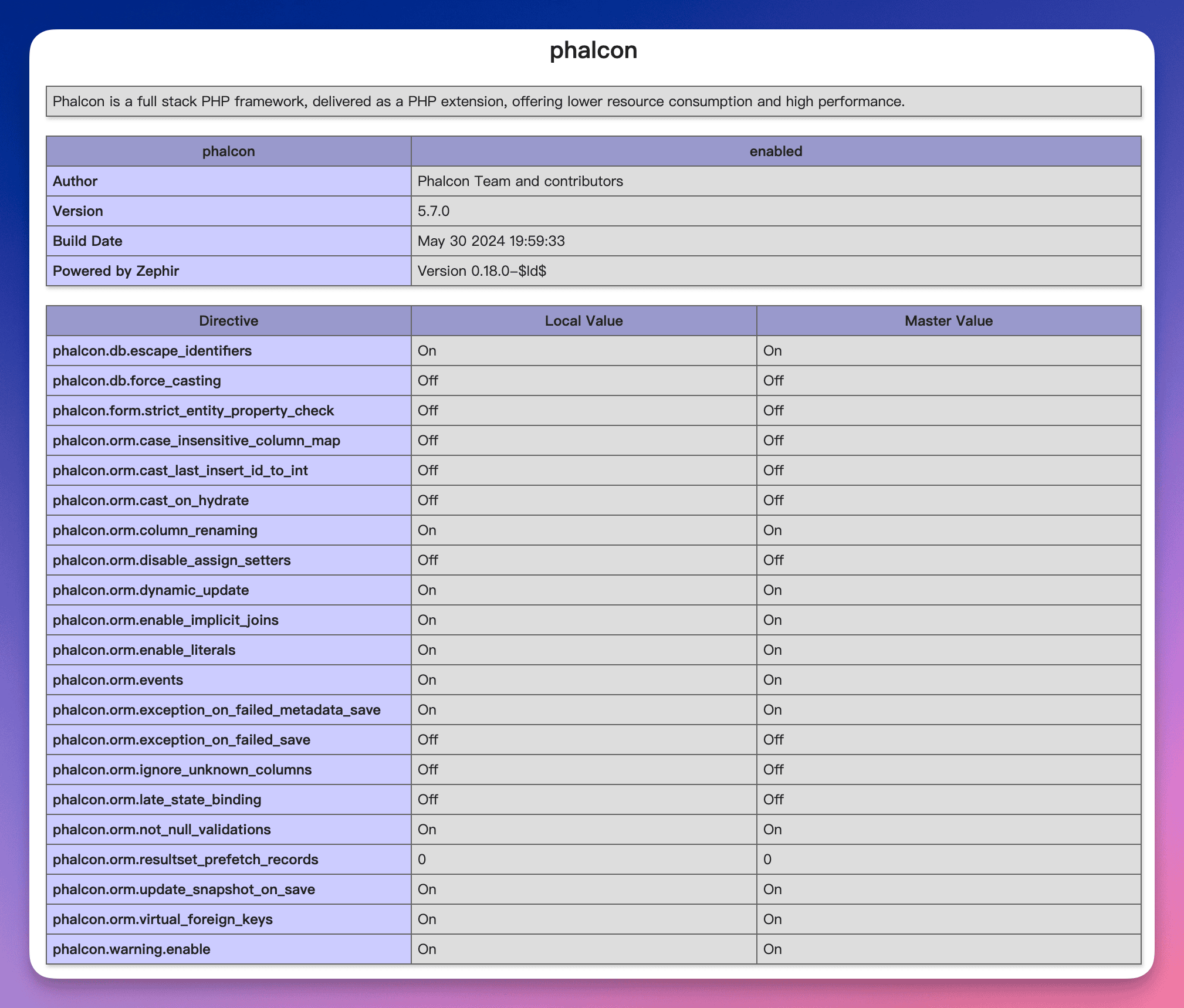 Hình: Tìm mục Phalcon trên trang phpinfo
Hình: Tìm mục Phalcon trên trang phpinfo
Ví Dụ Sử Dụng
Khi module Phalcon đã bật, bạn có thể bắt tay ngay vào phát triển ứng dụng Web với framework này. Dưới đây là ví dụ đơn giản hướng dẫn cách tạo ứng dụng Phalcon cơ bản và chạy trên ServBay.
Giả sử bạn sẽ lưu mã nguồn dự án tại thư mục /Applications/ServBay/www/phalcon-demo.
Bước 1: Tạo cấu trúc thư mục dự án
Làm theo cấu trúc chuẩn mà Phalcon đề xuất, tạo các file/thư mục sau:
/Applications/ServBay/www/phalcon-demo/
├── app/
│ ├── controllers/
│ │ └── IndexController.php
│ └── views/
│ └── index/
│ └── index.phtml
└── public/
└── index.php1
2
3
4
5
6
7
8
9
2
3
4
5
6
7
8
9
Bước 2: Cấu hình website trong ServBay
Thêm mới một Website trong ServBay, đặt domain là phalcon-demo.servbay.demo, thư mục gốc chỉ đến public của project (/Applications/ServBay/www/phalcon-demo/public) và đảm bảo chọn đúng phiên bản PHP đã bật Phalcon.
Bước 3: Viết mã ví dụ
Front Controller:
public/index.php
Đây là entrypoint của ứng dụng.php<?php use Phalcon\Autoload\Loader; use Phalcon\Di\FactoryDefault; use Phalcon\Mvc\View; use Phalcon\Mvc\Url; use Phalcon\Mvc\Application; // Định nghĩa các hằng số thư mục gốc và thư mục app define('BASE_PATH', dirname(__DIR__)); // Dẫn tới /Applications/ServBay/www/phalcon-demo define('APP_PATH', BASE_PATH . '/app'); // Dẫn tới /Applications/ServBay/www/phalcon-demo/app // Đăng ký loader tự động cho controller và model $loader = new Loader(); $loader->setDirectories( [ APP_PATH . '/controllers/', APP_PATH . '/models/', // Nếu có models, đăng ký thư mục models ] ); $loader->register(); // Tạo DI Container (Dependency Injection) $container = new FactoryDefault(); // Đăng ký dịch vụ view trong DI container $container->set( 'view', function () { $view = new View(); $view->setViewsDir(APP_PATH . '/views/'); // Thư mục chứa file view return $view; } ); // Đăng ký dịch vụ URL trong DI container $container->set( 'url', function () { $url = new Url(); $url->setBaseUri('/'); // Thiết lập base URL return $url; } ); // Tạo instance Phalcon Application $application = new Application($container); try { // Xử lý request và xuất response $response = $application->handle( $_SERVER["REQUEST_URI"] ); $response->send(); } catch (\Exception $e) { // Bắt lỗi và hiện thị thông báo echo 'Exception: ', $e->getMessage(); } ?>1
2
3
4
5
6
7
8
9
10
11
12
13
14
15
16
17
18
19
20
21
22
23
24
25
26
27
28
29
30
31
32
33
34
35
36
37
38
39
40
41
42
43
44
45
46
47
48
49
50
51
52
53
54
55
56
57
58
59
60
61
62Controller:
app/controllers/IndexController.php
Xử lý request trang chủ.php<?php use Phalcon\Mvc\Controller; use Phalcon\Support\Version; // Dùng để lấy version của Phalcon class IndexController extends Controller { // Hành động mặc định (indexAction) public function indexAction() { // Lấy phiên bản hiện tại của Phalcon $phalconVersion = new Version(); $versionString = $phalconVersion->get(); // Truyền version qua view $this->view->phalconVersion = $versionString; // Sẽ render file view app/views/index/index.phtml } }1
2
3
4
5
6
7
8
9
10
11
12
13
14
15
16
17
18
19
20View:
app/views/index/index.phtml
Hiển thị thông báo welcome và phiên bản Phalcon.html<!DOCTYPE html> <html> <head> <meta charset="utf-8"> <title>Hello ServBay with Phalcon</title> <style> body { font-family: sans-serif; margin: 40px; text-align: center; } h1 { color: #333; } p { color: #666; } </style> </head> <body> <h1>Hello ServBay!</h1> <p>Bạn đã chạy thành công ứng dụng Phalcon trên ServBay.</p> <p>Phiên bản Phalcon hiện tại: **<?= $phalconVersion ?>**</p> </body> </html>1
2
3
4
5
6
7
8
9
10
11
12
13
14
15
16
17
Bước 4: Truy cập ứng dụng
Đảm bảo Nginx/Caddy và phiên bản PHP bạn chọn đã chạy. Mở trình duyệt, truy cập domain bạn vừa cấu hình, ví dụ: https://phalcon-demo.servbay.demo. Bạn sẽ thấy trang “Hello ServBay!” cùng phiên bản Phalcon hiện tại.
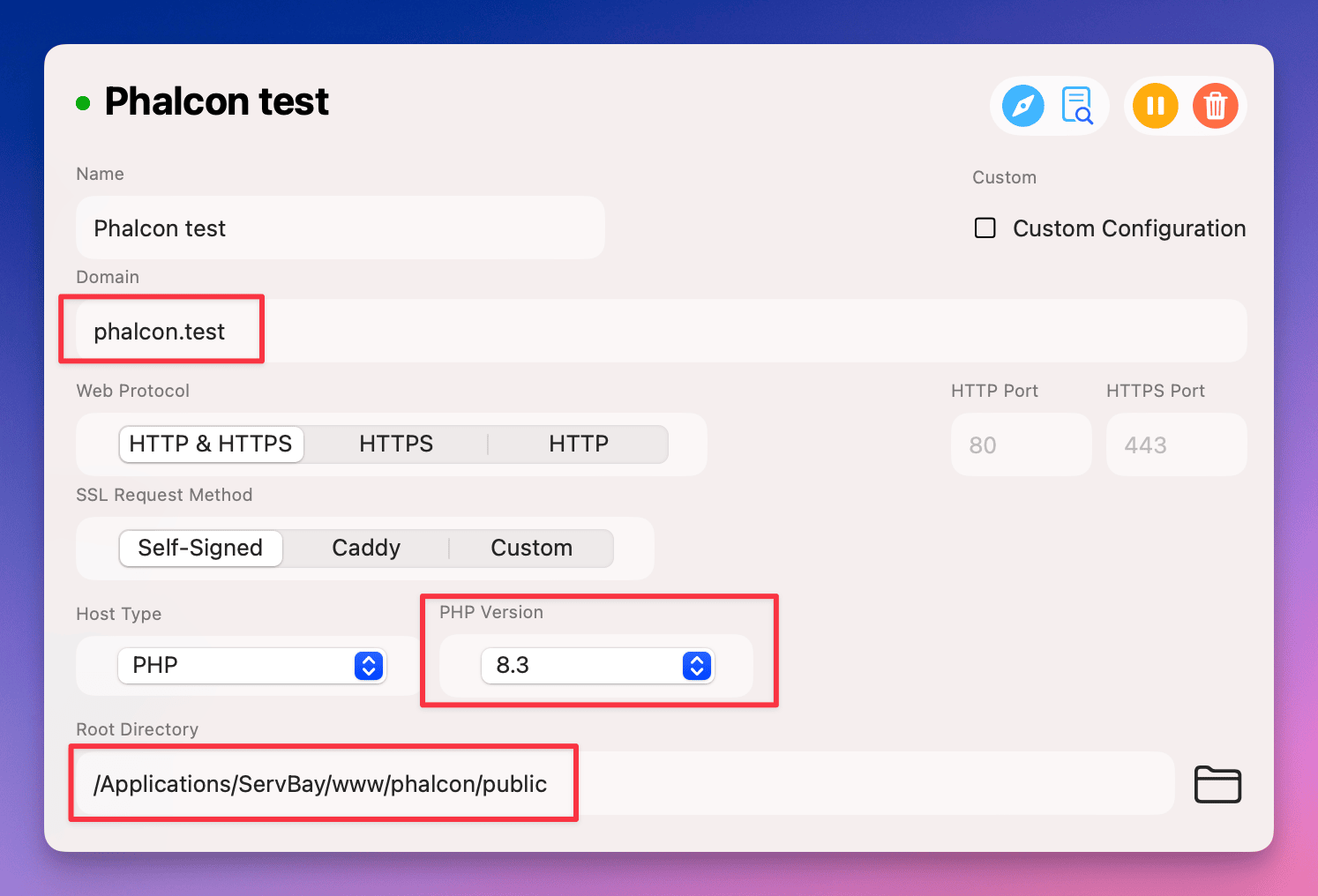 Hình: Ứng dụng mẫu Phalcon vận hành thành công
Hình: Ứng dụng mẫu Phalcon vận hành thành công
Lưu Ý
- Đảm bảo phiên bản PHP bạn dùng tương thích với project Phalcon.
- Nếu cấu hình bằng tay, đừng quên khởi động lại dịch vụ PHP sau khi chỉnh sửa.
- Nếu gặp sự cố, kiểm tra log lỗi PHP và log của web server (Nginx/Caddy) — thường nằm ở
/Applications/ServBay/var/log/.
Giải Đáp Thắc Mắc Thường Gặp (FAQ)
Q1: Đã làm đủ các bước nhưng không thấy Phalcon trong phpinfo()?
A1: Kiểm tra các điểm sau:
- Đã chỉnh đúng file cấu hình của phiên bản PHP bạn đang dùng chưa? (nếu chỉnh tay)
- Đã bỏ dấu ; phía trước
extension = phalcon.sochưa? - Đã restart dịch vụ PHP phù hợp chưa?
- Website đang dùng đúng phiên bản PHP đã bật Phalcon chưa?
- Xem log lỗi PHP của ServBay để phát hiện vấn đề khi nạp extension.
Q2: Ứng dụng Phalcon báo lỗi Class 'Phalcon\...' not found là do đâu?
A2: Nguyên nhân thường là do module Phalcon chưa nạp thành công vào PHP. Hãy làm lại các bước kích hoạt và xác minh, đảm bảo module Phalcon được bật đúng phiên bản PHP đang dùng cho site và đã xuất hiện trong phpinfo(). Nếu kích hoạt rồi mà vẫn lỗi, hãy kiểm tra namespace và cấu hình autoload trong code.
Q3: Phalcon có cần cài thêm phụ thuộc nào không?
A3: Từ PHP 7.2 đến 7.4, Phalcon cần extension PSR. ServBay đã cài sẵn, bạn chỉ cần bật extension = psr.so bên cạnh extension = phalcon.so trong phalcon.ini. Với PHP 8.0 trở lên (Phalcon 5.x), bạn không cần bật riêng PSR vì khung đã xử lý nội bộ.
Tổng Kết
ServBay đơn giản hóa tối đa việc cài đặt và kích hoạt khung Phalcon trong môi trường lập trình cục bộ. Dù chọn giao diện đồ họa hay chỉnh sửa file, lập trình viên đều có thể kích hoạt Phalcon hiệu năng cao chỉ trong vài bước cho mọi phiên bản PHP. Kết hợp sự hỗ trợ toàn diện của ServBay với các công nghệ web khác, bạn dễ dàng xây dựng môi trường làm việc mạnh mẽ, hiện đại, đa tính năng để phát triển ứng dụng web tối ưu dựa trên Phalcon. Khai thác tối đa những thế mạnh về hiệu năng của Phalcon, bạn hoàn toàn có thể kiến tạo các ứng dụng web hiện đại, phản hồi nhanh và sử dụng tài nguyên tối ưu.

